Como mover aplicativos no iPhone 7
Olá! Estou um pouco confuso sobre como faço para mover aplicativos no iPhone 7? Na verdade, quero categorizar os aplicativos e colocar minha tela inicial em ordem. Aguardando uma solução útil. Obrigado!
Mover aplicativos no iPhone 7 não é diferentemovendo aplicativos em outras variantes do iPhone. Para sua conveniência, reunimos alguns tutoriais sobre como mover aplicativos no iPhone 7. Leia o artigo meticulosamente e esperamos que os tutoriais mencionados abaixo sejam de grande ajuda para você.
1. Mover aplicativos na tela inicial do iPhone 7
Quando você tem um iPhone 7 e você mantémAo fazer o download de aplicativos com o tempo, o iOS tende a criar novas telas "iniciais" à medida que as telas existentes ficam cheias de aplicativos. E você pode criar novas telas "Home" conforme desejar. Mais tarde, você pode mover seus aplicativos no iPhone 7 nova tela "Home", seguindo o guia -
Entre no modo de edição tocando nos ícones "App" até eles balançarem. Para arrastar vários aplicativos, você pode usar outro dedo e tocar nos ícones "App".

Usando o outro dedo, deslize a tela para a esquerda e alcance uma tela "Início" em branco.
Agora, solte os dedos e solte os "apps" aqui na nova tela "Home".
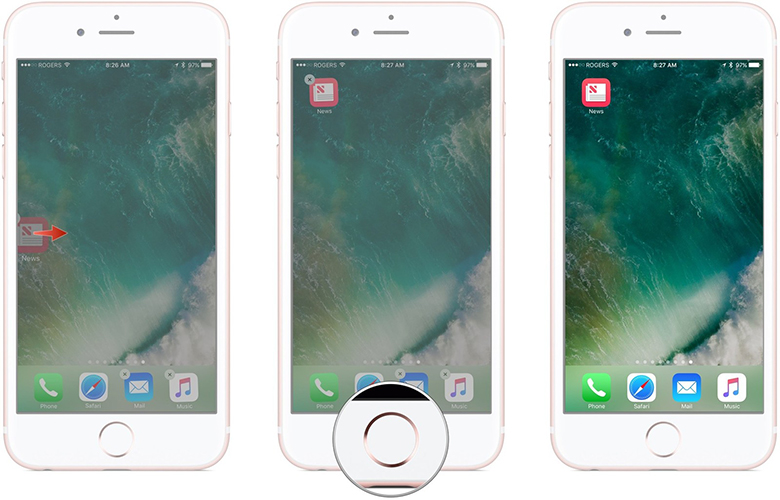
Toque no botão "Home" e saia do modo "Editar".
2. Como mover os aplicativos para outra página
Para mover aplicativos para outra página, você só precisa seguir esses processos simples.
Aqui está como você move aplicativos no iPhone 7 -
Abra uma página na sua tela "Início" para ver os aplicativos. Segure levemente após tocar em um ícone "App" até que ele trema.
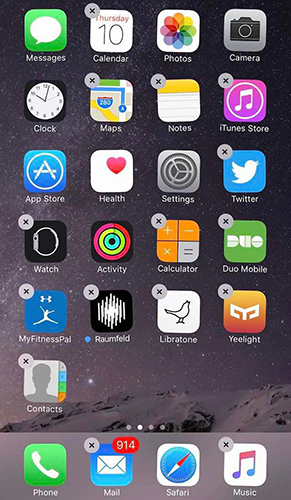
Agora, arraste o "App" e segure-o na borda da tela. Ele deslizará para outras páginas e, no momento em que você levantar os dedos, o "aplicativo" ficará nessa página.
3. Como remover aplicativos do iPhone 7 de uma pasta na tela inicial
Se houver uma pasta "App" na tela "Home", você poderá removê-la sempre que desejar. Você pode corrigi-lo para a tela "Home" e usar com freqüência.
Clique na pasta "Aplicativos" com o "Aplicativo" desejado. Depois de abrir a pasta.
Tocar e segurar o dedo no ícone "App" leva você para o modo "Editar". Quando o ícone balança, você pode arrastar "App (s)" para fora da pasta.

Quando você mover seus dedos com o aplicativo para qualquer lugar da tela "Home", solte o "App (s)".
Clique no botão "Home" e saia do modo "Editar".
4. Dica de bônus: Excluir aplicativos no iPhone 7 com o iCareFone da Tenorshare
Bem, agora que você aprendeu a mover um aplicativo no iPhone 7. Que tal excluir vários aplicativos iOS no iPhone 7 sem ter problemas? Você pode ir para Tenorshare iCareFone e excluir aplicativos do seu iPhone 7. Além disso, ajuda você a mesclar contatos iOS duplicados, transferir, restaurar e fazer backup de dados para dispositivos iOS. A melhor parte é que permite backup ou transferência seletiva de dados. Utilizando o recurso "Gerenciar" neste aplicativo, você pode até mesmo excluir ícones do iPhone, bem como organizar o outro conteúdo no seu iPhone 7. A recuperação do sistema iOS e a correção de outros problemas do iOS é um benefício com o suporte do Tenorshare iPhone.
As características mais importantes deste software são -
- Com esta ferramenta, você pode gerenciar os dados do iPhone facilmente usando seu computador.
- Não há necessidade de usar Wi-Fi ou internet para transferência de dados.
- Você pode visualizar os dados antes de recuperá-los sem perda de dados.
- A transferência de dados entre o seu computador e o iPhone é feita sem qualquer aborrecimento.
- Faz o backup de dados que você pode ler depois no seu computador.
Guia passo a passo para excluir aplicativos no seu iPhone com o TenCareFone iCareFone -
Passo 1 - Execute o software Tenorshare iCareFone após a instalação no seu PC e, em seguida, conecte o seu iPhone 7 a ele. Selecione a guia "Gerenciar" na barra superior da interface do iCareFone.

Passo 2 - Na nova janela, você pode encontrar a aba "Aplicativos" no painel do lado esquerdo. Clique na guia "Aplicativos" para visualizar a lista de "Aplicativos" disponíveis. Em seguida, pressione o botão "Desinstalar" ao lado dele.

Conclusão
A partir deste artigo, entendemos que os aplicativos em movimentono iPhone 7 não é tão difícil. Mas, se você quiser excluir aplicativos com segurança e recuperar ou restaurar o seu iPhone 7, então não há nada como o Tenorshare iCareFone. As formas brilhantes de recuperar, fazer backup e restaurar dados conquistaram um lugar mais alto para dispositivos iOS. Você pode fazer backup, transferir ou recuperar dados seletivamente com essa ferramenta.








